本系列第3期文章,在Jetson Orin Nano上使用text-generation-webui專案搭建智能助手,十分輕鬆。但是大部分入門者都會在「選擇模型」、「下載模型」以及選擇「加載器」這三部分,遭遇比較大的障礙,畢竟要在幾萬個開源模型中找到合適的,猶如大海撈針一般地困難,再加上Orin Nano只有8GB顯存的限制,能執行的大語言模型相當有限。
面對這樣的問題,使用Ollama這個模型管理器會是更有效率的方法,因為它單純使用llama.cpp這個效率較好的加載器,並且這個開發團隊為我們篩選了100個左右大語言模型,下載與執行模型的指令都非常簡單,將模型管理的問題交給Ollama處理,可以讓事情變得單純許多,對新手來說也是最容易上手的方法。
由於Ollama雖然提供支持ARM平臺的docker版本檔,但這個檔並不支持CUDA GPU,因此性能上會大打折扣,並且有出錯的現象。我們要在Jetson Orin Nano上執行的最好方法,就是用Jetson AI Lab為大家創建好的鏡像檔來執行,會非常順利並且高效。只要執行以下指令即可:
$ jetson-containers run $(autotag ollama)
下面是執行的結果。
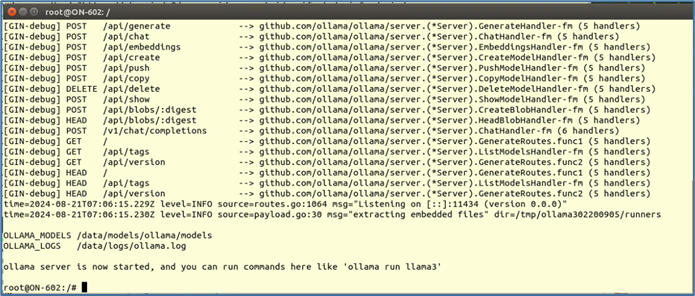
現在已經進入Ollama容器內,接下去可以用「ollama run <模型>」來執行。我們可以在https://ollama.com/library裏找到Ollama團隊挑選的大語言模型列表,我們可以根據「Featured(特色)」、「Most Popular(普及度)」、「Newest(最新的)」去進行排序。
每種模型可能還有不同的版本,例如Llama3是目前的主流版本,這裏收錄了8B、70B兩種參數規模的優化版本。
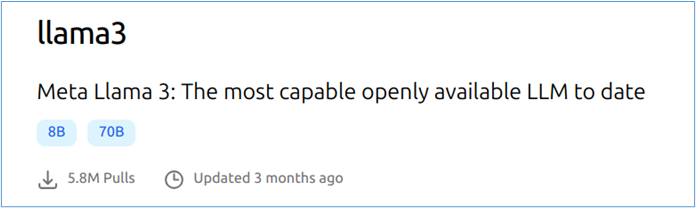
現在,請在容器內命令終端裏輸入以下指令:
$ ollama run llama3
模型後面沒有跟隨版本號(如「:70B」)的話,默認執行「latest」版本。如果在模型庫中沒有找到對應的版本時,就會從Ollama伺服器上下載到本地來執行。如下圖:
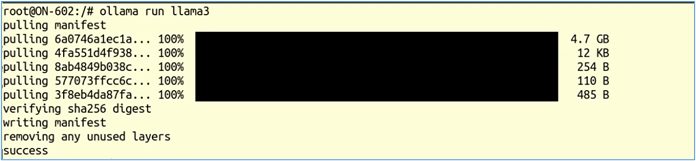
這對新手來說是最簡便的方法,完全不用去HuggingFace上面翻找,除非你清楚要用的模型在Ollama支持列表中找不到,那就得通過Ollama提供的方法將指定模型導入進來也可以,並不是太難。
現在已經進入「互動式指令」模式,我們可以開輸入提示詞,例如「Please introduce yourself」,與Llama3模型進行對話。
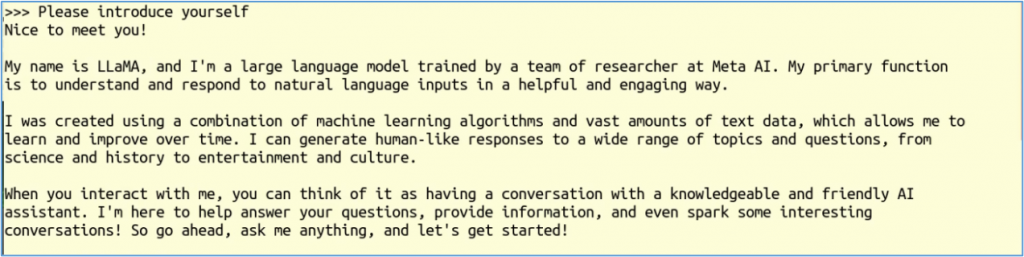
接著可以再試試用中文提示詞提問,如下圖:

這時Llama3用我們所要求的語言種類進行回應,下面還附帶著英語的原文,前後還各帶一個笑臉符號,可以感受到一點人性的氣息。
接著我再問一個所有華人都很清楚的「12生肖」問題,得到的答覆如下:

這裏的答案雖然並不完全正確,但是12個生肖裏面也中了11個(英文部分),除了重複兩次monkey與缺少rabbit之外,其餘10個都能完全對上,這對於一個國外訓練的大語言模型來說,還是很厲害的。
其餘語言類的模型,請參考https://ollama.com/library/裏所列的模型,自行進行體驗即可,沒有什麼難度。
在Ollama支持列表中,可以看到有5個支持「視覺(vision)」的模型,是否表示我們可以用Ollama來讀取圖片,並且分析圖片的內容呢?
答案是可以的!我們直接嘗試一個支持多模態的llava模型,並使用下面指令,用它來分析一張與水果相關的圖片,請llava用中文描述以下圖片的內容:
$ ollama run llava '請用繁體中文描述一下 fruit.jpg 的內容'
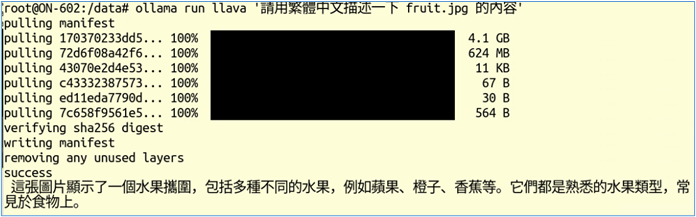
這裏的 fruit.jpg 是我們先複製到容器裏的一張圖片,其內容如下。我們看看llava模型的回答,雖然很簡單,但是也很正確,挑不出什麼毛病,因為我們給的提示詞也很簡單。
大語言模型所回覆的答案,與我們所提供的問題有很大關聯。例如我們想問大模型「在圖片中有多少個蘋果?」

下面是不同提示詞所得到不同答案的範例。

Ollama還提供Python、JavaScript等語言的介面,我們可以很輕鬆地使用這些語言撰寫調用Ollama執行的大語言模型,請參考https://ollama.com/blog/vision-models裏面所提供的一些範例代碼。
